分类
从win7/win8.1升级到win10时,系统会在C盘根目录生成系统备份文件Windows.old,Windows.old文件夹一般都有10G以上,很占用空间,不少用户发现无法通过手动直接删除,那么要怎么删除Windows.old文件夹呢?下面小编就跟大家分享一下win10清理Windows.old文件夹的方法。
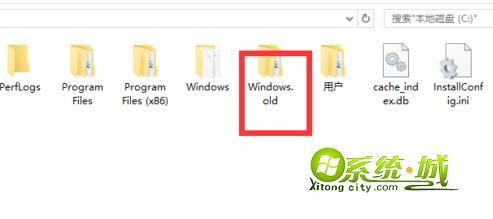
win10删除Windows.old备份文件方法如下:
(注:win10还原win7/win8.1时,需要保留Windows.old文件夹,请谨慎删除)
1、打开我的电脑,右键C盘,选择属性,在“常规”选项卡中点击“磁盘清理”;
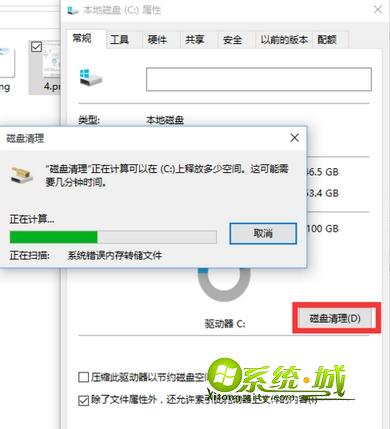
2、如果没有“磁盘清理”,那么在小娜搜索框搜索“磁盘清理”,点击打开,清理对象选择C盘;
3、计算扫描结束后,在弹出的窗口中,点击“清理系统文件”;

4、进入清理窗口,在“要删除的文件”下方,勾选“以前的Windows安装”,点击确定;
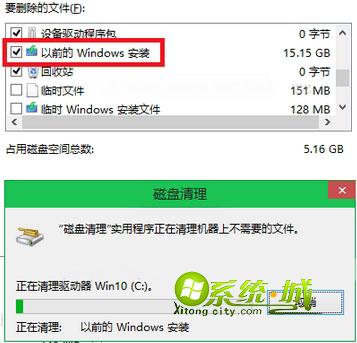
5、弹出对话框,等待清理结束。
Windows.old是旧系统的备份文件,在win10系统中支持降级还原到原来系统,如果不需要的用户可以根据上述步骤进行清理,更多教程欢迎继续关注系统城下载站www.xitongcity.com!
相关教程:
热门教程
网友评论